
Al hilo de mi primer artículo sobre DFP Small Business, he preparado un tutorial en el que te explico qué son y cómo crear los bloques de anuncios y las ubicaciones.
Cuando empiezas a trabajar con un adserver, lo que más cuesta al principio es entender su estructura. Por ello es primordial dedicar un tiempo a decidir cómo lo vas a segmentar. Esto será lo que después dará sentido al inventario de tu web, y por tanto, a toda la publicidad que vendas en la misma.
Sé que es esa parte que a todos nos da un poco de pereza, pero como siempre, te lo intento explicar lo más sencillo posible, ya que no sé tú qué opinarás, pero según mi parecer Google no se ha esmerado demasiado con los tutoriales de DFP Small Business… 😛
¿Empezamos?
¿Qué es un bloque de anuncios? ¿Cómo funciona?
Los bloques de anuncios traducen la jerarquía de tu web en inventario que se puede segmentar. Éstos pueden representar una o varias páginas de contenido relacionado.
Los bloques de anuncios presentan una relación de jerarquía principal-secundaria, esto quiere decir que:
- Puedes segmentar a un bloque de anuncios principales (de nivel superior), de modo que también lo harás a los bloques de anuncios secundarios (de nivel inferior).
- Puedes segmentar sólo a un bloque de anuncios principales (de nivel superior), excluyendo los bloques de anuncios secundarios (de nivel inferior).
- Puedes segmentar directamente los bloques de anuncios secundarios (de nivel inferior).
Vamos a verlo con un ejemplo:
- Si selecciono el bloque de anuncios “Bizkaia”, la línea de pedido se publicará también en el conjunto inferior del bloque de anuncios: “M.Derecha” y “M.Izquierda”.
- Si lo que quiero es que se publique sólo en “Sociedad”, cuando segmente la línea de pedido tendré que excluir los bloques de anuncios del nivel inferior, es decir, de “Ciencia” y “Educación”.
- Si selecciono el bloque de anuncios “Excursiones”, la línea de pedido sólo se entregará en ese bloque de anuncios porque no tiene otro por debajo.
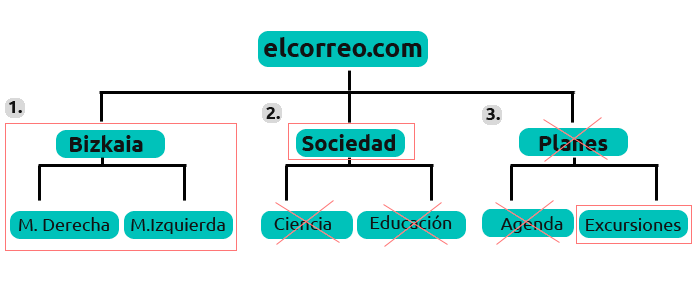
¿Cómo creo un bloque de anuncios en DFP Small Business?
1. Inventario → Bloque de anuncios → Nuevo bloque de anuncios
2. Completar toda la información relativa al bloque de anuncios:
Código:
Se suele utilizar la siguiente nomenclatura: “NombreSitio_Sección_Subsección_Ubicación_PosiciónPágina”, y se utiliza para identificar el bloque de anuncios en la etiqueta de anuncio asociada.
Nombre:
- Debe ser corto, ya que se utilizará en las etiquetas de anuncio de tu web y éstas sólo pueden contener un máximo de 100 caracteres.
- Debe ser único en el nivel que lo estés creando (superior o inferior)
- Comprueba el nombre antes de guardar. Una vez creado no se puede eliminar, aunque sí archivar.
- Tienes que asignarlo, ya que cada bloque de anuncio se debe corresponder con distinto contenido de tu web para que así no se solape con otros bloques de anuncios con el mismo contenido.
Descripción:
Es opcional, pero te puede ayudar a identificar los bloques de anuncios.
Tamaño:
No es un campo obligatorio, pero sí recomendable ya que te informará de los espacios publicitarios disponibles para cada bloque de anuncios. Y si dada la ocasión un anunciante quiere saber cuánto inventario hay disponible para un tamaño determinado de esta manera lo podrás comprobar.
- Tamaño fijo: Cuando pinchas en el campo se te despliega un menú con los diferentes tamaños, si no aparece en el listado lo puedes teclear directamente.
- Banner inteligente: si el bloque de anuncios se va a usar en una aplicación móvil y desea que llene la anchura de la pantalla y tenga una altura fija
Ventana de destino:
Es la ventana en la que se abrirá la página de destino del anuncio. Es recomendable elegir “_blank”, es decir, que se abra en una nueva ventana. Si selecciones “_top” la página de destino se cargará sobre la misma ventana.
Ubicaciones:
Son agrupaciones de bloques de anuncios que con frecuencia comparten contenido similar. Al agrupar el contenido relacionado es más fácil segmentarlo y realizar informes sobre éste.
Para poder seleccionarlo las tendrás que tener creadas de antemano (luego vemos cómo).
Configuración del inventario de AdSense:
Si quieres maximizar los ingresos de inventario no vendido y no garantizado con AdSense, deberás seleccionar selecciona la casilla de verificación “[+] Mostrar”.
Limitación de frecuencia (ad units frecuency caps):
Esto te permitirá limitar la frecuencia con la que determinados tipos de creatividades pueden mostrarse en tu contenido. Este tipo de limitación sólo se debe aplicar en los casos en los que haya una regla de limitación en el nivel de red. Por ejemplo si no quieres que aparezcan interstitials más de 2 veces cada 24 horas en esa sección en concreto.
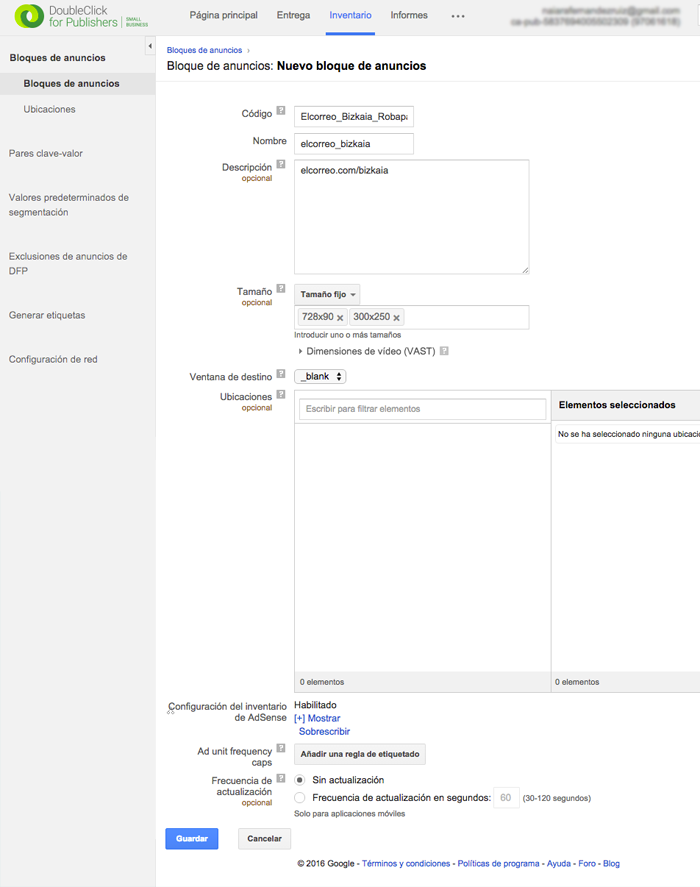
¿Qué son las ubicaciones? ¿Cómo funcionan?
Las ubicaciones son agrupaciones de bloques de anuncios que se utilizan con fines de segmentación. Por lo tanto, puedes crear ubicaciones de combinaciones de bloques de anuncios que se segmentan de forma habitual o tienen contenido relacionado.
Para que lo entiendas mejor, en el ejemplo que te presento a continuación, he creado una ubicación en la que agrupo las principales secciones (Bizkaia, Sociedad y Planes):
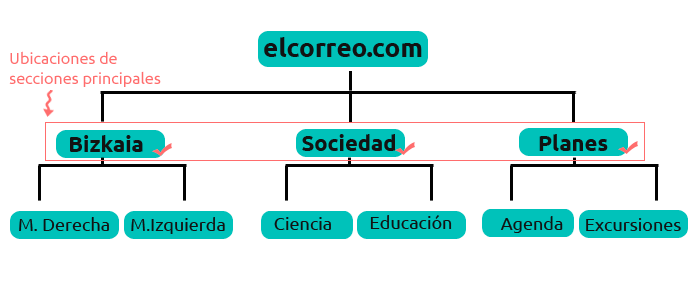
¿Cómo creo ubicaciones en DFP Small Business?
1. Inventario → Ubicaciones → Nueva ubicación
2. Completar toda la información relativa a las ubicaciones
Nombre:
Debes insertar el nombre de la ubicación. Ten en cuenta que puedes seleccionar describir la ubicación física de los bloques de anuncios o en su lugar el tema del que trata el contenido. En mi ejemplo se llamará “Secciones principales”.
Descripción:
Rellénalo únicamente si el nombre no es lo suficientemente claro, sino puedes dejarlo en blanco.
Bloques de anuncios:
Selecciona los bloques de anuncios relacionados pulsando sobre “incluir”. En mi caso añadiré: elcorreo_bizkaia, elcorreo_planes y elcorreo_sociedad.
3. En tu lista de ubicaciones deberá aparecer la que has creado. Comprueba que contiene el número de bloques de anuncios asignados. En el ejemplo que estamos utilizando hay un total de tres.
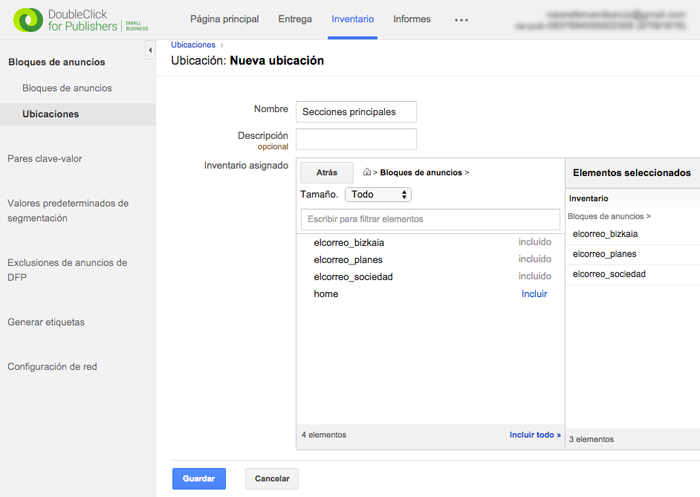
Llegados a este punto, en el que ya sabes cómo crear cada uno de los bloques de anuncios y ubicaciones, la siguiente tarea consiste en crear todos aquellos bloques de anuncios así como ubicaciones consideres oportunos. Para ello te recomiendo crear un mapa de tu sitio web, si es que no lo tienes ya. Así será mucho más sencillo organizarte.
Ánimo que todo es ponerse manos a la obra. Prueba, practica y luego cuéntame qué tal te ha ido 😉
- Tutorial DFP SM: Líneas de pedido – Configuración - 10 agosto, 2016
- Tutorial DFP SM: Líneas de pedido - 27 julio, 2016
- Tutorial DFP SM: Pedido y líneas de pedido - 13 julio, 2016
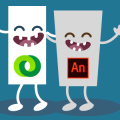
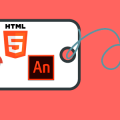

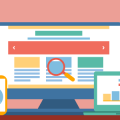
Muy buenos tus post, estoy empezando con el tema, sabes como poner un layer o intersitial (flotante) de video en una pagina? gracias
Hola Esteban!
Cómo incluir un layer o interstitial se merece un post entero, que seguramente más adelante publicaré 😉
Mientras tanto te recomiendo consultar la ayuda y los foros de DoubleClick.
¡Suerte!
Un saludo,
Naiara
Al nombrar ubicaciones, veo que solo te referis a secciones del sitio. Pero si tengo un blog normal, las ubicaciones serian «home barra lateral» o «single pie de nota» etc osea a donde ubicaria los banners?
Se me complica segmentar la publicidad, sobretodo con empresas que solo ofrecen publicidad movil.
Hola Hernan,
Las ubicaciones sólo tiene sentido utilizarlas en sitios webs muy grandes en los que necesitas de una mayor organización.
En el caso de un blog imagina que tienes una sección que se llama «Entrevistas» y ésta a su vez tiene otras secciones: «profesionales del sector, alumnos y principiantes.» Lo que te permiten las ubicaciones es segmentar la publicidad en todas ellas, creando una ubicación que se llame «Entrevistas» y contenga todas las demás.
Para segmentarlo por posición publicitaria, tipo «home barra lateral» lo que tendrías que crear son criterios personalizados, échale un ojo a este post: http://naiarafernandez.com/tutorial-dfp-sm-criterios-personalizados/.
En cuanto al móvil, ten en cuenta que si las empresas utilizan una web versión móvil tipo m.tudominio.com o una app, todo cambia. Sólo podrás seguir esta guía que te propongo si es un sitio web responsive.
Hola,
Esta muy bien el post, pero tengo una consulta, que no consigo encontrar en ninguna página de ayuda de google ni en internet. ¿cómo se crean bloques de anuncios secundarios en small business?. De momento solo consigo crea bloques de anuncios principales, pero quiero hacer secundarios para meter las subsecciones, pero no se hacerlo 🙁 ¿podrías darme las indicaciones para ello?, estoy bloqueada en este punto.
Muchas gracias,
Saludos,
Hola May,
No has encontrado nada al respecto porque DFP SM no permite crear bloques de anuncios secundarios, esto sólo puede hacerse desde la versión Premium.
Como alternativa puedes crear bloques de anuncios individuales asignándoles una nomenclatura identificativa. Por ejemplo:
Uno que haría la función de bloque de anuncio padre:
elcorreo_local_bizkaia
Los que harían la función de bloques de anuncio hijos:
elcorreo_local_bizkaia_nervion
elcorreo_local_bizkaia_margen_izquierda
elcorreo_local_bizkaia_margen_derecha
elcorreo_local_bizkaia_duranguesado
Una vez hecho esto puedes crear una ubicación que incluya todos los bloques de anuncio (padre e hijos) y llamarle por ejemplo «local». De esta manera cuando trafiques una campaña podrás seleccionar todos de una vez.
Espero que te sirva 😉
Un saludo,
Naiara
Estupendo, muchas gracias por tu comentario, me ha ayudado muchisimo.
Saludos,